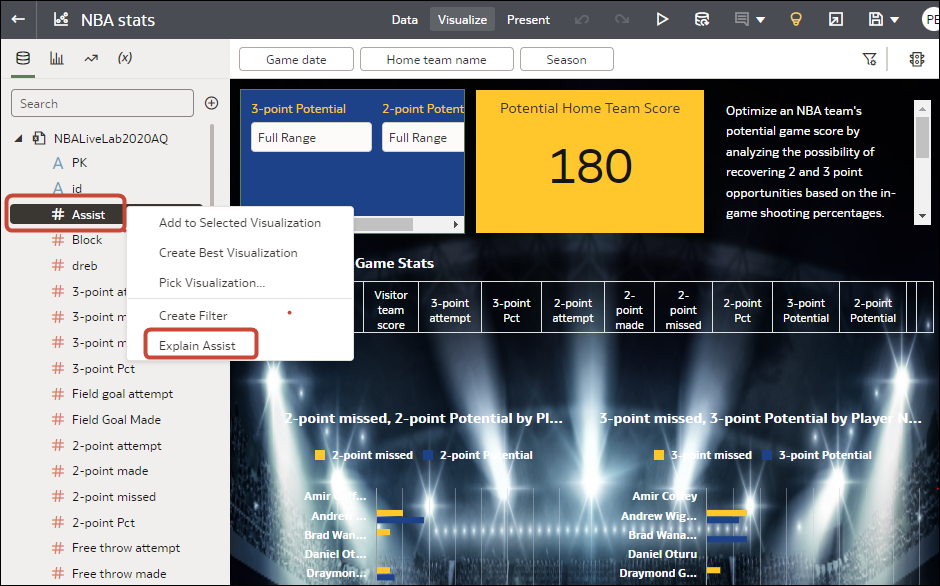Explain 빠른 시작
Oracle Analytics 워크북 디자이너의 데이터 패널에서 대상 열을 마우스 오른쪽 단추로 누르고 Explain <열 이름>을 선택합니다. Oracle Analytics는 데이터 집합에서 사용할 수 있는 다양한 다른 열(영향을 주는 열)과 비교하여 해당 열을 분석하고 인사이트를 생성합니다.
하나 이상의 열을 기반으로 하는 계산 또는 그룹 계산에 대한 인사이트를 생성할 수도 있습니다.
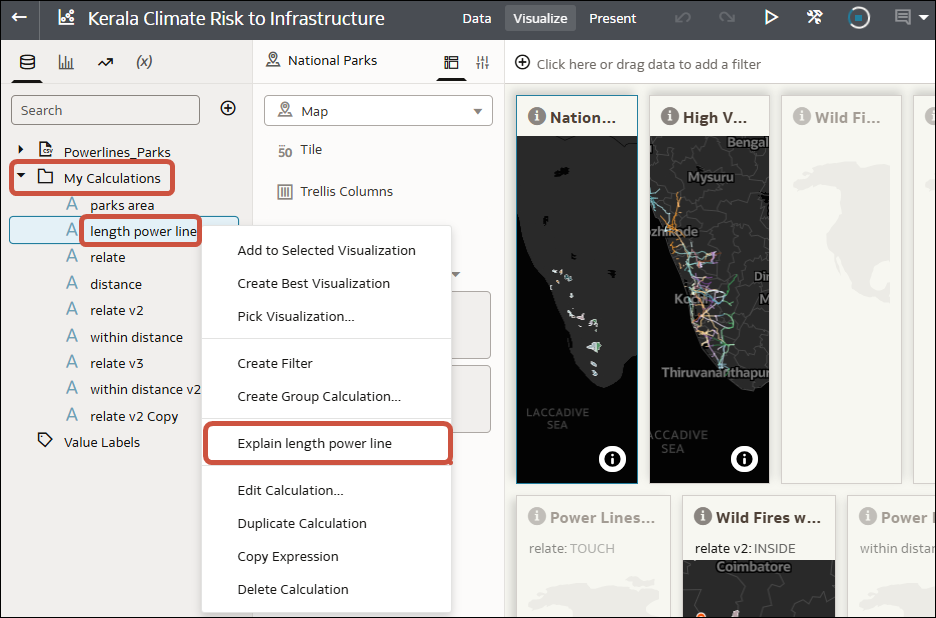
.png''
열에 Explain 사용
Explain은 데이터 집합에 있는 속성 유형 또는 측정항목 유형의 모든 대상 열에서 작동합니다(날짜 및 시간 제외). 측정항목 유형의 대상 열에 대해 Explain을 실행할 때 얻는 결과는 이 대상 측정항목 열에 대해 설정된 집계 규칙에 따라 달라집니다. 대상 측정항목의 집계 규칙이 [평균]인 경우 Explain은 해당 열의 핵심 동인을 계산하지만 합계 열에 대해 Explain을 실행하는 경우에는 계산하지 않습니다.
계산에 Explain 사용
Explain은 데이터 집합과 연관된 [내 계산] 폴더에 나열된 대부분의 열 기반 계산 또는 그룹 계산에서 작동합니다. 사용되는 함수의 유형과 계산의 복잡성에 따라 몇 가지 제한이 있습니다. 데이터 패널의 내 계산 영역에서 계산을 마우스 오른쪽 단추로 누르고 Explain <계산 이름>을 선택합니다.
Explain과 상호작용
Explain 패널이 표시되면 알고리즘은 대상 열을 설명하는 데 사용할 데이터 집합에서 가장 흥미로운 열을 자동으로 식별합니다. 데이터의 일부 열이 사용되지 않을 수도 있습니다. 설정을 눌러 열을 추가하거나 제거하여 설정을 변경할 수도 있습니다.

.png''
설정 대화상자에서 데이터 집합 폴더를 확장하고 Explain이 대상 열을 분석할 때 사용할 열을 선택합니다.
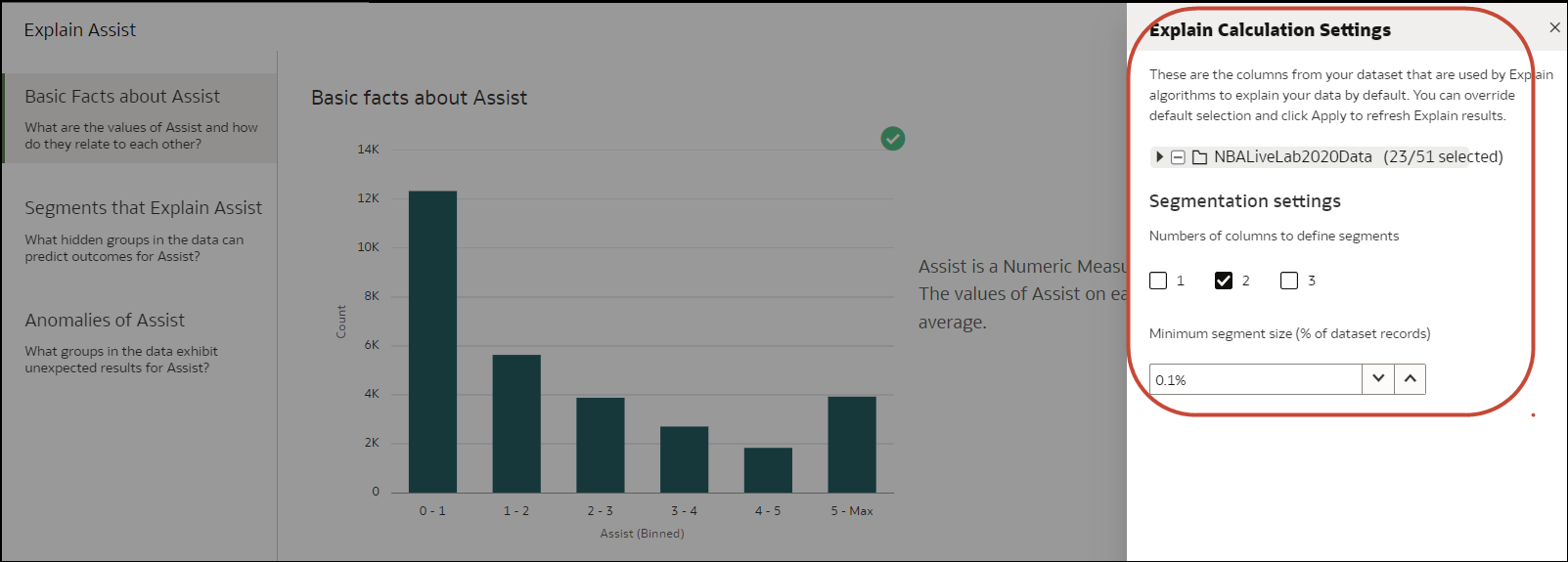
.png''
탭에서 시각화를 찾아볼 때 각 데이터 시각화의 오른쪽 상단 위로 커서를 가져가서 선택 표시를 강조 표시할 수 있습니다. 이 아이콘을 사용하면 고유 캔버스에 추가할 항목을 선택할 수 있습니다. 완료되면 창 오른쪽 상단에 있는 선택된 항목 추가를 눌러 선택된 시각화를 캔버스에 자동으로 추가합니다.

.png''
지원되는 데이터 집합 유형 및 알려진 제한사항
- 다차원 소스(예: Essbase, Oracle Planning and Budgeting Cloud Service 및 분석 뷰)
- 주제 영역 또는 로컬 주제 영역
모델의 사실 값 테이블에서 단위 보존 옵션을 설정하면 다중 테이블 데이터 집합을 사용할 수 있습니다. 이 옵션을 설정하면 다중 테이블이 모델에 조인될 때 사실 값 테이블로 사용되는 테이블이 표시됩니다. 데이터 모델에서 테이블을 마우스 오른쪽 단추로 눌러 단위 보존 옵션을 설정합니다. 단위 보존 옵션이 설정된 다중 테이블 데이터 집합을 사용하는 경우 Explain은 선택된 대상 열을 설명하기 위해 전체 데이터 모델을 고려합니다. 단위 보존 옵션이 설정되지 않은 경우 Explain은 누른 대상 열이 속한 테이블만 고려합니다.
지원되지 않는 유형의 데이터 집합이 있는 경우 해당 데이터 집합의 추출을 생성하고 Oracle Analytics에서 파일 기반 또는 테이블 기반 데이터 집합을 생성한 후 이에 대해 Explain을 실행할 수 있습니다.
Explain은 결과에 대한 텍스트 설명을 영어로 표시합니다.